
Bistvo Storage Spaces je naslednje: trde diske, povezane z računalnikom, je mogoče združiti v enega ali več pomnilniških prostorov. Vsak bazen se lahko upravlja kot en sam predmet, čeprav je sestavljen iz več diskov. In za razliko od RAID tehnologije (kjer morajo biti vsi diski popolnoma enaki) Storage Spaces omogoča kombiniranje diskov različnih količin in vrst v bazene, notranje (SATA) in zunanje (npr. USB). Diske lahko mešate v različnih kombinacijah, če želite razširiti prostor za shranjevanje, samo priključite nov disk in ga dodajte v bazen.
Na podlagi bazena se ustvarijo virtualna območja - diskovni prostori, s pomočjo katerih je dostop do bazena iz datotečnega sistema. V enem območju lahko ustvarite več diskovnih prostorov. Če Storage Spaces primerjate z že znanimi stvarmi, potem je prostor za shranjevanje fizični disk, na katerem lahko ustvarite eno ali več logičnih področij ali diskovne prostore. Prostori diskov se integrirajo z Windows Explorerjem in se v njem pojavljajo kot običajni diski, tako da lahko do njih dostopate kot do katerega koli diska v sistemu s običajno črko pogona.
Prostori za shranjevanje uporabljajo zrcaljenje za ohranjanje podatkov, pri čemer se zagotovi, da sta ustvarjeni vsaj dve kopiji podatkov, vsaka na ločenem pogonu, da se prepreči izguba podatkov v primeru okvare trdega diska. Po želji lahko to funkcijo konfigurirate tudi za shranjevanje podatkov na tri različne fizične diske. Prostori za shranjevanje prav tako podpirajo pariteto (podobno kot RAID-5), kar vam omogoča, da ustvarite dve različni kopiji podatkov; Za to so potrebni trije fizični diski - dva za podatke in en za shranjevanje kontrolnih vsot.
V teoriji je vse videti lepo. Da pa boste novo tehnologijo bolje razumeli, jo morate preizkusiti v praksi.
Praktična uporaba prostorov za shranjevanje
Upravljanje z diski in bazeni se nahaja v Nadzorne plošče, na zavihku Disk Spaces.
Odprite okno in najprej kliknite povezavo "Ustvari nov prostor in prostor na disku".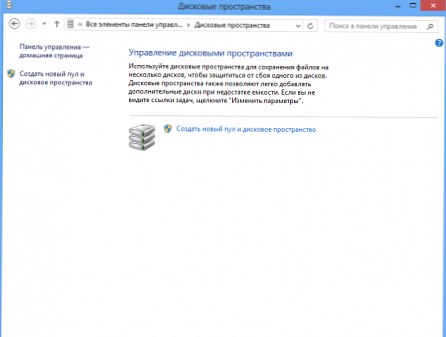
torage Spaces prikazuje razpoložljive diske (vse razen zagonske in sistemske particije) in opozarja, da bodo, če bodo formatirani diski dodani v bazen, preoblikovani in vsi podatki o njih bodo uničeni brez možnosti obnovitve.
Izberemo diske in pritisnemo gumb "Ustvari bazen".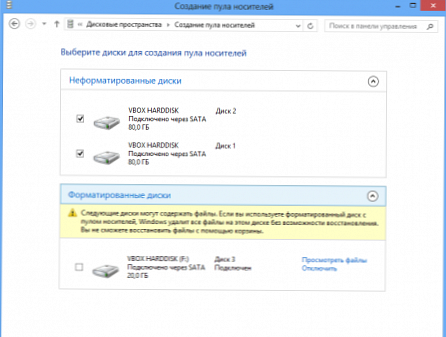
Ustvarjen bazen. Zdaj moramo na njej ustvariti prostor na disku in nastaviti njegove parametre: ime, črko pogona, vrsto in velikost stabilnosti. Ime in črka pogona lahko privzeto ostaneta, vendar je o vrsti stabilnosti vredno govoriti podrobneje. Na voljo so štiri vrste stabilnosti:
Preprosto - Prostor na disku se zaporedno porazdeli na trde diske; zmogljivost je enaka vsoti zmogljivosti komponentnih diskov. Verjetnost okvare je približno enaka vsoti verjetnosti okvare vsakega diska v matriki (tj. Ko en disk odpove, se izgubijo vse informacije);
Dvostransko ogledalo - informacije so razporejene na dveh diskih. Vsak disk vsebuje popolno kopijo podatkov in če en disk ne uspe, informacije ne bodo izgubljene. Kapaciteta v tem primeru je polovica celotne prostornine diskov;
Trosmerno ogledalo - podatki so shranjeni hkrati na treh diskih, kar omogoča shranjevanje informacij, tudi če dva diska ne uspeta. Za izvajanje tega načina potrebujete najmanj pet diskov v bazenu, medtem ko bo na voljo le 1/4 celotne zmogljivosti vseh diskov;
Pariteta - podatki se zapišejo na različne pogone skupaj s podatki o pariteti. Če en pogon ne uspe, je mogoče podatke obnoviti s kontrolno vsoto. Zmogljivost je 2/3 celotne prostornine diska v področju. Ta način potrebuje vsaj tri pogone.
Zmogljivost prostora na disku se samodejno nastavi glede na število diskov in izbrano vrsto stabilnosti. Če pa je potrebno, lahko določite velikost prostora na disku, ki je večja od razpoložljivega prostora na področju in pozneje dodate manjkajoče diske. Vendar pa se pri dodajanju diskov v bazen velikost samodejno poveča.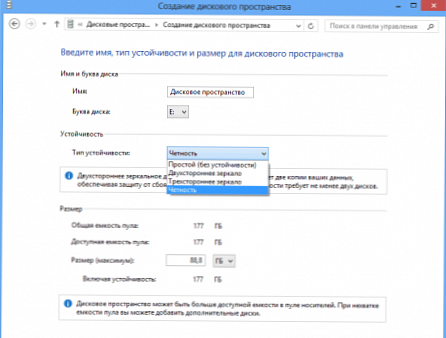
Po nastavitvi parametrov kliknite na gumb "Ustvari prostor na disku"in počakajte, da čarovnik pripravi in formatira prostor.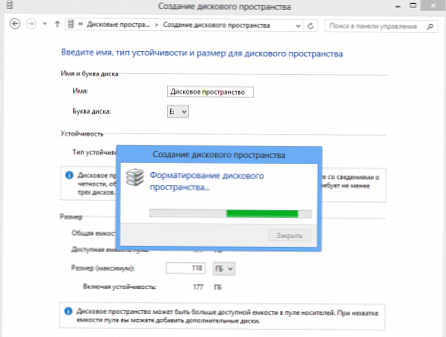
Na koncu postopka lahko na nadzorni plošči Storage Spaces dobite podrobne informacije o področju in diskovnih prostorih, ki so v njem ustvarjeni, ter si ogledate fizične diske, ki so v njem. V že delujoč bazen lahko dodate nove diske in povečate njegovo velikost. Tu lahko ustvarite nove diskovne prostore ali izbrišete obstoječe..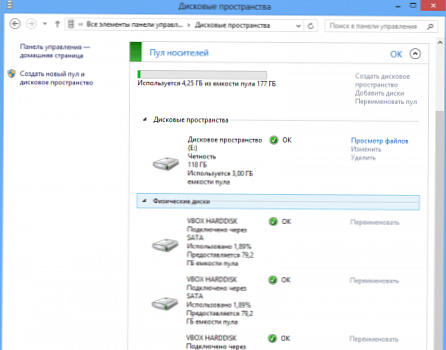
Tako je v Raziskovalcu videti diskovni prostor. Če ni imena, potem ga ni mogoče razlikovati od navadnega diska. Kot pri običajnem disku lahko tudi z njim storite karkoli. Vanj lahko shranjujete podatke, jih lahko dodate in mape, shranjene na njih, v knjižnice, nanje lahko namestite aplikacije. Lahko ga celo šifriramo s pomočjo BitLockerja. Dejansko je za operacijski sistem in aplikacije to navaden disk. Edina omejitev je, da prostora na disku ni mogoče uporabiti kot sistem.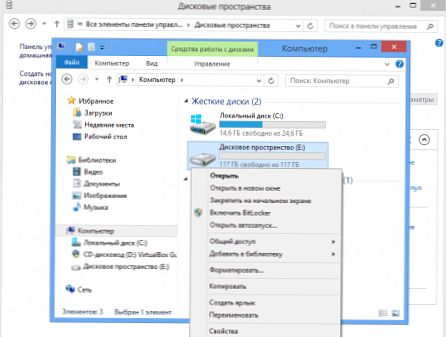
Na splošno je Storage Spaces precej zanimiva tehnologija, ki pomaga zaščititi pomembne podatke pred izgubo..











